By Justin SabrinaOpdateret den 16. december 2022
Resumé
Leder du efter en måde at låse en stjålet iPhone eller iPad op? Denne artikel vil guide dig gennem de effektive måder at låse op for en stjålet eller mistet iPhone uden at bruge adgangskode, såsom 4/6-cifret adgangskode, ansigts-id og touch-id.
Du får muligvis en stjålet iPhone på nogle platforme, men den er låst, og du har ikke en adgangskode. Forfærdeligt, ikke? Du kan måske gætte forskellige adgangskoder for at forsøge at få adgang til enheden, men tingene bliver værre iPhone er deaktiveret på grund af flere forkerte forsøg. er det muligt at låse en stjålet iPhone op uden at bruge en adgangskode? En ny funktion er indbygget i det nye iOS-system, og hvis "Lost Mode" i "Find min iPhone" er aktiveret, vil ingen iPhone unlocker være i stand til at låse din iPhone og iPad op. Hvis du er heldig, kan du gennemgå et par forsøg på at få adgang til din låste iOS-enhed. Her vil vi udforske de 3 bedste måder at låse op for en stjålet iPhone 6/6S/7/7 Plus/8/X/XS/XS Max/11/11 Pro uden adgangskode.
Del 1. Ofte stillede spørgsmål om oplåsning af en stjålet iPhone
Hvad hvis nogen sælger mig en stjålet enhed?
Før du køber en brugt iPhone, skal du bekræfte, at den tidligere ejer har slettet sin iCloud-konto og Apple ID-konto. Hvis du er usikker, anbefales det, at du forsøger at aktivere din telefon, før du gennemfører transaktionen. Hvis du bekymrer dig om prisen og allerede har købt en låst iPhone, prøv venligst følgende metoder for at låse den op.
iPhone er deaktiveret, kan jeg låse den op?
Har du glemt adgangskoden til din iPhone-skærm? iPhone blev deaktiveret på grund af at indtaste den forkerte adgangskode flere gange. I dette tilfælde kan du ikke få adgang til telefonen, medmindre du finder en måde at låse den deaktiverede iPhone op. Heldigvis kan du gøre det på mange måder.
Til macOS Catalina skal du bruge Finder.
Til Mac 10.14 og nyere og Windows-computere skal du bruge iTunes. Sørg for, at Find min iPhone er slukket, og at der ikke kræves adgangskode, når du opretter forbindelse til iTunes.
Hvis du er logget ind på iCloud og "Find min iPhone" er slået til, skal du bruge iCloud til at slette din iPhone inklusive adgangskoden til skærmlåsen.
Gendannelsestilstand er et godt alternativ til iTunes, iCloud, Finder.
Den brugervenlige og effektive iPhone Unlocker kan omgå skærmlås og Apple ID uden adgangskode fra enhver aktiveret iPhone og iPad.
Kan jeg fjerne skærmadgangskoden med iPhone-adgangskodeoplåsning?
Ja. iPhone Password Unlocker bruges til at slette iPhone-adgangskoder, inklusive 4-cifrede/6-cifrede adgangskoder, Face ID og Touch ID. Dens princip er at fjerne iPhone-skærmadgangskoder ved at geninstallere firmwaren, svarende til iTunes. Ved at bruge det kan du opdatere din iPhone til den nyeste iOS-version eller gendanne iTunes til den tidligere iOS-version.
Kan iPhone-adgangskodeoplåsningssoftware fjerne iCloud-lås?
Det afhænger af, om din Find min iPhone-funktion er aktiveret. iPhone Password Unlocker understøtter fjernelse af Apple ID og iCloud-lås uden adgangskode fra enhver aktiveret iOS-enhed, hvis Find My iPhone ikke er aktiveret. Men hvis Find min iPhone er tændt, vil du stadig sidde fast på iCloud-aktiveringslåseskærmen efter oplåsning.
Del 2. Lås op for stjålet iPhone-adgangskode med iPhone-adgangskode
I tilfælde af at du har glemt skærmadgangskoden, eller du ikke kender skærmadgangskoden til en stjålet iPhone eller iPad. Hvordan låse iPhone op uden adgangskode? UkeySoft Unlocker er et stærkt anbefalet iPhone-adgangskodeoplåsningsværktøj. Det hjælper dig hovedsageligt med at fjerne enhver låst skærm fra en brugt/stjålet iPhone, en deaktiveret iPhone, en iPhone med en glemt adgangskode eller en iPhone, hvis adgangskode ikke kan indtastes på grund af en ødelagt skærm. Oplåsningsprocessen er 100 % sikker, og det tager kun 4 hurtige trin at fjerne 4-cifret/6-cifret adgangskode, Touch ID eller Face ID fra den stjålne iPhone. Det er unlockeren i øvrigt også i stand til fjernelse af Apple ID og iCloud-konto fra låst eller stjålet iPhone uden adgangskode.
Vigtigste funktioner i UkeySoft Unlocker
- Lås en stjålet iPhone op uden adgangskode.
- Fjern 4 typer skærmadgangskoder, 4-cifret/6-cifret adgangskode, Touch ID eller Face ID.
- Fjern Apple ID og iCloud-konto fra iPhone uden adgangskode.
- Lås op for en deaktiveret, låst iPhone med ødelagt skærm uden adgangskode.
- Kompatibel med den nyeste iOS 14 og understøtter alle iOS-enheder.
4 nemme trin til at låse op for stjålet iPhone uden iTunes
Trin 1. Start UkeySoft Unlocker med computer
Installer og start UkeySoft Unlocker på din computer. Vælg funktionen Lås skærmadgangskode op, og tilslut derefter din iPhone til pc ved hjælp af et USB-kabel.
Trin 2. Download firmwarepakken
Følg derefter trinene nedenfor for at sætte din stjålne iPhone i gendannelsestilstand. Når den har fået en sådan status, kan du klikke på knappen "Næste" for at fortsætte.
Før du downloader iPSW-pakken online, skal du bekræfte iDevice-modeloplysningerne. Vælg nu den korrekte firmwareversion, og klik på "Download".
Trin 3. Lås op for en stjålet iPhone uden iTunes og adgangskode
Det vil koste et par minutter at downloade firmware, behold forbindelsen til iPhone. Når du er færdig, skal du klikke på "Start" for at fjerne adgangskoden til iPhone-skærmen.
Bevar forbindelsen under fjernelse af skærmlåsen, vent indtil låseskærmens adgangskode er fjernet
Del 3. Sådan låser du op for en stjålet iPhone-adgangskode med iTunes
Hvis Find min iPhone ikke er aktiveret, kan du sætte den stjålne iPhone i gendannelsestilstand og bruge iTunes til at låse den op. Forskellige modeller har forskellige måder at gå ind i gendannelsestilstand på. Du skal være forsigtig, fordi forkert betjening nemt kan få iPhone til at sidde fast i gendannelsestilstand, og din iPhone bliver muret.
Trin 1. Start den nyeste iTunes på din computer og tilslut din iPhone til PC.
Trin 2. Sluk for din stjålne iPhone.
Trin 3. Sæt iPhone i gendannelsestilstand. Her er en detaljeret guide til at sætte iPhone/iPad i gendannelsestilstand, hvis du ikke ved hvordan du gør det, så brug det som reference.
Trin 4. iTunes genkender straks, at der er et problem med din iPhone og vil bede dig om enten at "Gendan" eller "Opdatere" enheden. Klik på "Gendan" for at låse den stjålne iPhone op og holde den forbundet til computeren, indtil processen er slut.
Del 4. Sådan låses en stjålet iPhone-adgangskode op uden computer (DNS)
Hvis de to ovenstående metoder ikke virker, er det højst sandsynligt, at Find min iPhone er tændt. Du kan prøve at bruge DNS. Dette er en specifik DNS-server, der er udviklet specifikt til at fjerne iCloud-aktiveringslås.
Trin 1. Gendan iPhone til fabriksindstillingerne, og følg derefter vejledningen, indtil du når Wi-Fi-indstillingerne.
Trin 2. Find det Wi-Fi-netværk, du vil oprette forbindelse til, og klik på "i"-symbolet ved siden af det.
Trin 3. For DNS-indstillingen skal du indtaste en specifik DNS-adresse baseret på din placering.
USA: 104.154.51.7
Europa: 104.155.28.90
Asien: 104.155.220.58
Andre steder: 78.100.17.60
Trin 4. Når du har indtastet DNS-adressen, skal du klikke på "Tilbage" og oprette forbindelse til Wi-Fi ved at indtaste netværksadgangskoden.
Trin 5. Dernæst vil du blive taget til den næste opsætningsside, men i stedet skal du trykke på "Tilbage" igen, som vil bringe dig til iCloud-aktiveringslås-omgåelsessiden.
Trin 6. På denne side skal du følge instruktionerne for at fuldføre omgåelsen, og du vil derefter have en ulåst iPhone.
Forveksle det ikke med den perfekte løsning, denne metode fjerner ikke rigtig iCloud-låsen, du omgår den bare, og der er stadig mange begrænsninger, når du bruger iPhone.
Del 5. Sådan låser du op for en stjålet iPhone-adgangskode ved jailnreaking
Hvis Find min iPhone er åbnet, kan du prøve en anden måde at låse den stjålne iPhone 6/6s/7/8/X/XS/11 op. Checkm8 er et gratis iCloud-aktiveringslås-omgåelsesværktøj, som kræver, at du jailbreaker din iOS-enhed, før du låser den op. Hvis du ikke vil hacke din enhed, skal du ignorere den. Sådan fungerer det:
Trin 1. Installer og start checkra1n på din computer.
Trin 2. Brug et USB-kabel til at forbinde din iPhone til PC, så vil værktøjet identificere og bekræfte, om din iPhone kan jailbreakes. Klik for at starte.
Trin 3. Følg venligst instruktionerne på skærmen for at sætte din iPhone i DFU-tilstand. Derefter vil checkra1n begynde at jailbreake din iOS-enhed.
Trin 4. Efter at have jailbreaket din iPhone, download og start Checkm8-softwaren med din computer.
Trin 5. Klik på knappen "Start Bypass", og Checkm8 vil begynde at låse iCloud-låsen op.
Del 6. Hvad er iCloud-aktiveringslås, og hvordan låses op
Apple har leveret et meget nyttigt "Find min iPhone"-værktøj i mange år, men efter iOS 7.0 introducerede "genaktiveringslås" eller "iCloud-lås", blev det bedre. Hvis du logger ind på din iCloud-konto på en hvilken som helst iOS-enhed og aktiverer "Find min iPhone", vil dette aktivere FRP-systemet (også kendt som fabriksnulstillingsbeskyttelse). Brugere kan logge ind på iCloud på en computer eller en anden mobiltelefon og eksternt udføre handlinger såsom sletning af data (gendan fabriksindstillinger) eller fuldstændig låsning af enheden (for fuldstændigt at forhindre tyve i at få adgang til enheden). Kort fortalt skal iCloud aktiveringslås forhindre uautoriserede personer i at få adgang til din iOS-enhed og data, hvilket gør det sværere at låse en stjålet iPhone op.
Hvordan kan jeg fjerne iCloud-aktiveringslåsen?
Den eneste måde at fjerne iCloud-aktiveringslåsen på er at bruge den tilknyttede iCloud-e-mailadresse og adgangskode. Selvom din enhed bliver stjålet, skal tyven bruge din enhedsadgangskode eller Apple ID-adgangskode for at deaktivere iCloud-låsen. Selvom de nulstiller din enhed via DFU-tilstand (som kan bruges til at nulstille adgangskoden), kan de stadig ikke genaktivere og bruge iPhone uden at fjerne aktiveringslåsen. Alt du skal gøre er at holde "Find min iPhone" tændt og huske dit Apple ID og din adgangskode.
Konklusion
Håber denne guide til, hvordan du låser op for en stjålet iPhone, kan hjælpe dig. Som du kan se, bruger Apple et komplekst og effektivt sikkerhedssystem. Uden kontooplysninger vil oplåsningsprocessen være vanskelig. Efter test er UkeySoft Unlocker et kraftfuldt værktøj til at fjerne iPhone-skærmadgangskode og Apple ID. Det er klart, hvis denne enhed ikke tilhører dig, er det svært at fjerne iCloud-aktiveringslåsen. Det anbefales, at du køber en mobiltelefon fra en betroet shoppingplatform eller Apples officielle hjemmeside.
Lås en stjålet iPhone op uden adgangskode










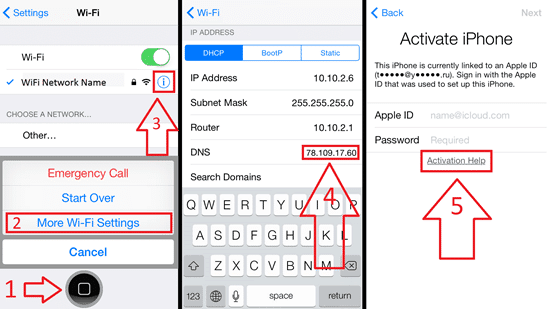
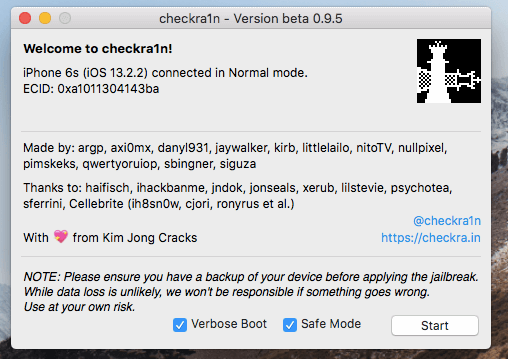

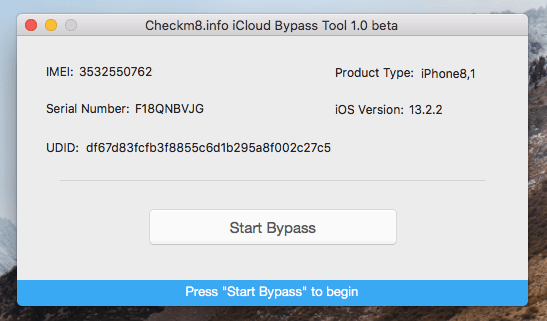

Ingen kommentar endnu. Sig noget...